各位数码爱好者,大家好!最近,一个名为@PhantomOfEarth的网友发现,微软在最新的Windows 11文件资源管理器中搞了个大动作,悄悄引入了一个名为「复制标签页」的新功能。听起来是不是有点像我们平时在浏览器中右键点击标签页,然后选择「复制」的操作?没错,就是这种感觉!
这个「复制标签页」功能,简单来说,就是允许你直接复制当前打开的文件资源管理器窗口,包括其中的地址栏、文件列表等所有内容,然后瞬间开启一个新的、与原窗口完全一致的窗口。这对于经常需要同时处理多个文件夹和文件的用户来说,无疑是个大大的福音。
不过要注意哦,这个功能默认是关闭的,需要我们手动开启。好消息是,现在已经有科技大神给出了详细的开启步骤,接下来就让我们一起看看如何操作吧!

首先,你需要确保自己的Windows 11系统已经更新到了Build 22635.3420预览版。这一步是为了确保你的系统与新功能兼容。
接下来,你需要从GitHub页面下载Vivetool工具。这是一个非常实用的命令行工具,能够帮助我们开启Windows系统中的一些隐藏功能。下载完成后,解压缩到任意文件夹,但一定要记住这个文件夹的路径哦!
然后,按下Win键(或者鼠标点击)打开开始菜单,输入「cmd」,找到「命令提示符」,并以管理员权限打开它。这里为什么要以管理员权限打开呢?因为我们要对系统进行一些修改,所以需要更高的权限。
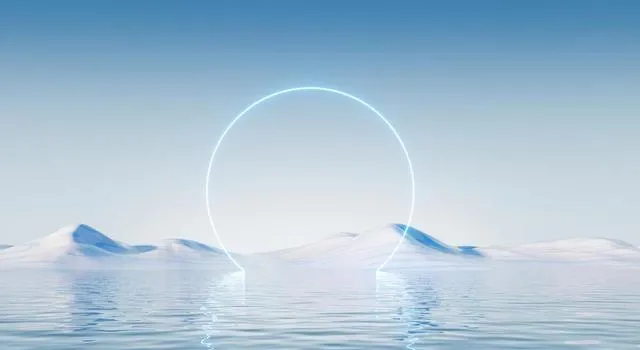
接下来,使用cd命令跳转到Vivetool文件夹。比如,如果你的Vivetool文件夹在「C:\Program Files (x86)\ViVeTool-v0.3.2」,那么你就输入「cd C:\Program Files (x86)\ViVeTool-v0.3.2」。
然后,输入「vivetool /enable /id:45262221」,按下回车键。这一步就是为了开启那个神秘的「复制标签页」功能。如果这一步不起作用,你还可以尝试先开启48433719这个ID。
最后,就是重启你的设备啦!这一步非常重要,因为只有通过重启,我们刚才所做的修改才会生效。











